OPPO手机作为一款备受欢迎的手机品牌,其双卡功能也备受关注,在使用OPPO手机时,很多用户都会遇到一个问题:如何设置双卡并选择使用哪个卡来打电话呢?设置OPPO手机的双卡功能并选择使用哪个卡打电话是非常简单的。接下来我们将为大家介绍OPPO手机双卡设置的教程,让您轻松掌握这一操作技巧。
OPPO手机双卡设置教程
步骤如下:
1.首先来看看怎么设置OPPO手机卡的“开启”和“关闭”
1、打开OPPO手机的“设置”
2、找到“双卡与网络设置”
3、点击“卡1”或“卡2”则可以选择“开启”或“关闭”SIM卡:
(1)如点击“打开”即可以接到他人打进来的电话,可以选择此卡开启上网等功能;
(2)如点击“关闭”,则如关机一般,无法接收到他人的来电,无法用该卡开启流量上网等功能。
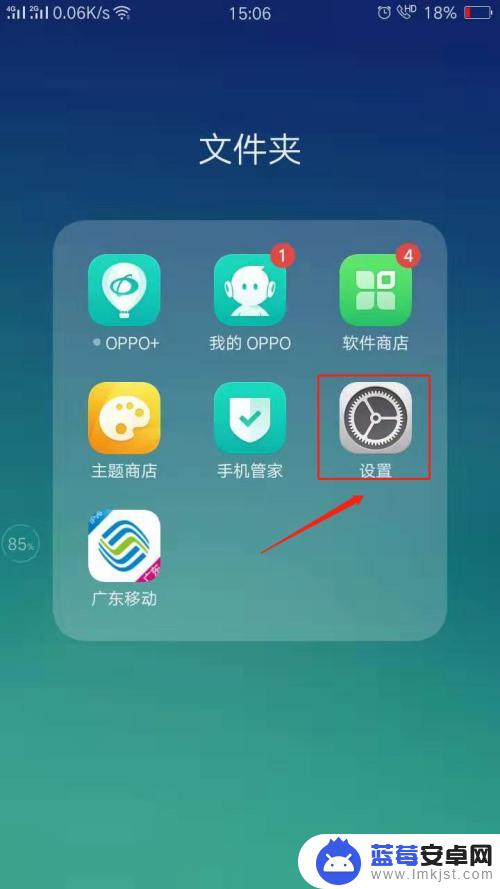
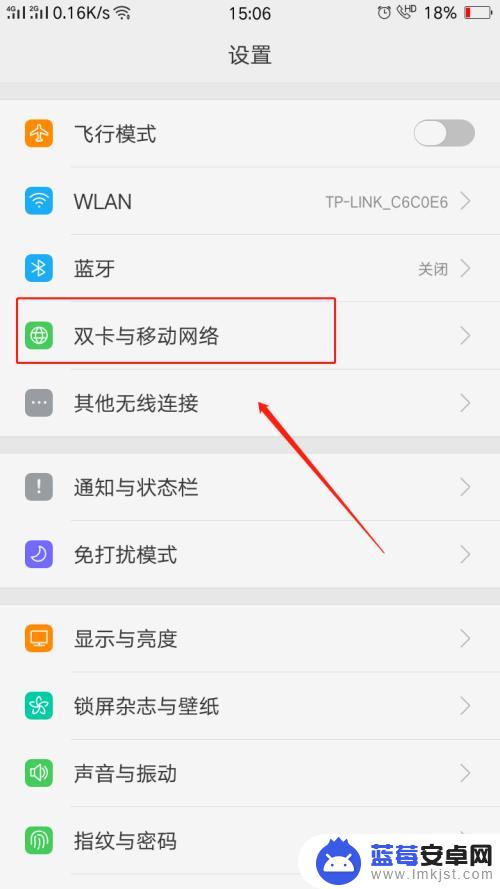
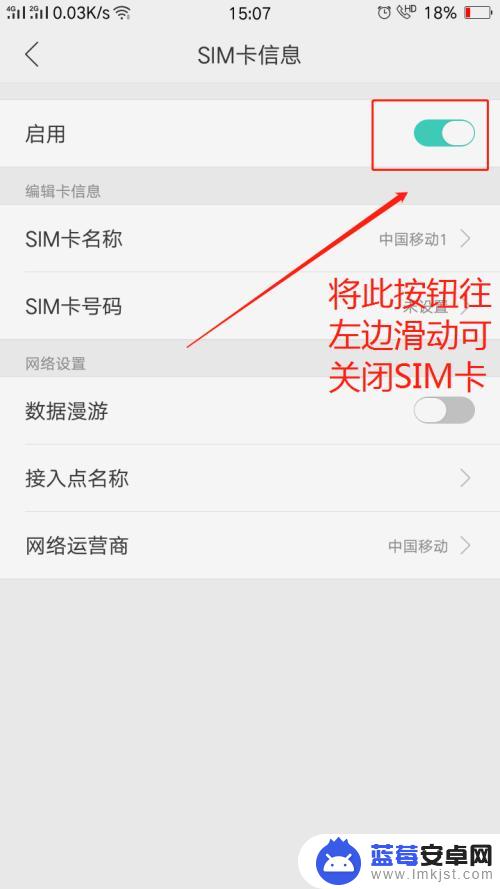
2.接着,我们来看看怎么设置双卡的拨号选择(因为我用的是移动卡。有的朋友用的可能是联通或电信卡,设置方法都一样,在此我把手机卡统称“卡1”或“卡2”):
1、打开OPPO手机的“设置”
2、找到“双卡与网络设置”
3、点击“拨号”,则可以看到如下三个选项
(1)卡1(选择这个选项,则每次你打电话时都默认用卡1打电话)
(2)卡2(选择这个选项,则每次你打电话时都默认用卡2打电话)
(2)每次询问(选择这个选项,则每次你打电话时可以自由选择其中一张手机卡拨打)
3.最后,我们来看看怎么设置双卡的上网选择:
1、打开OPPO手机的“设置”
2、找到“双卡与网络设置”
3、点击“上网”,则可以看到:
(1)卡1(选择这个选项则手机每次上网都用卡1的流量)
(2)卡2(选择这个选项则手机每次上网都用卡2的流量)
以上是关于如何设置oppo双卡以及如何选择使用哪张卡进行电话通话的全部内容,如果您遇到了这种情况,可以按照以上方法进行解决,希望对大家有所帮助。












